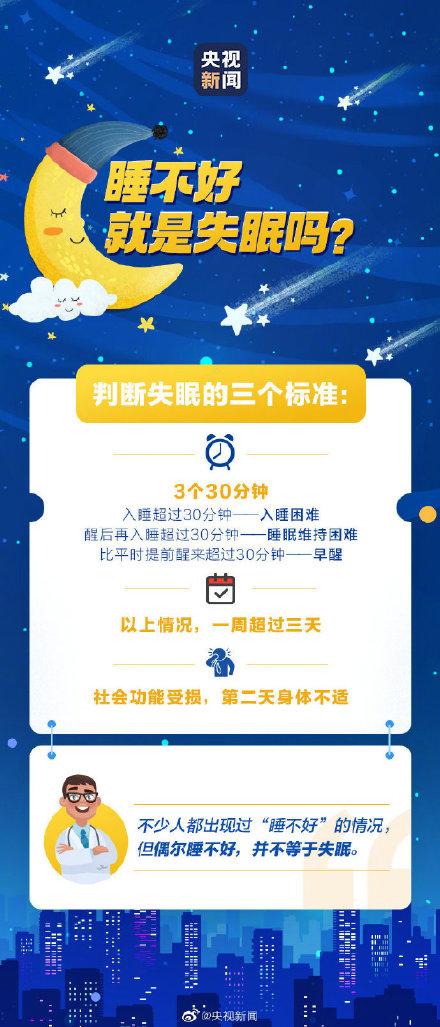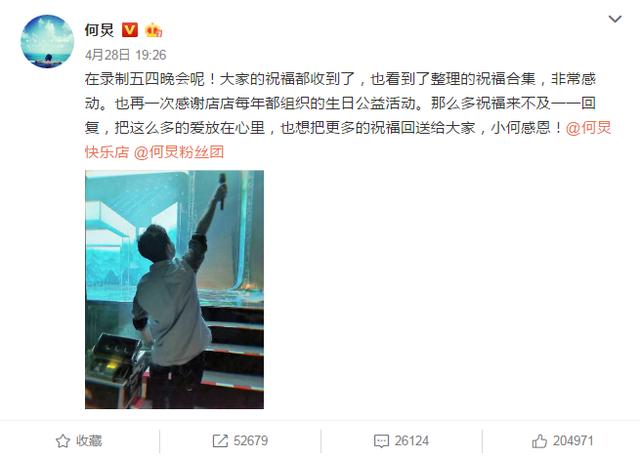必須要說,PS技巧是真的需要掌握的,對于人像攝影來說皮膚體現出你的主題!
這是搜羅到的PS美白皮膚的教程,對于喜歡攝影的你,我認為你是不得不看的簡單教程,一學就會,而且受益匪淺。
原圖
最終效果
1、打開原圖素材,按Ctrl J 把背景圖層複制一層,圖層混合模式改為“濾色”,不透明度改為:30%。
2、新建色階調整圖層,對RGB進行調整,數值:8/1.32/255,輸出色階:默認值,如下圖上。
3、再新建色階調整圖層,對RGB調整,數值:2/1.2/255,輸出色階為:3,如下圖右下。
4、新建色階調整圖層,分别對綠色及藍色調整,數值:綠:5/1.3/255;藍:5/1.3/250,如下圖。
5、新建一個圖層,按Ctrl Alt Shift E 蓋印圖層。新建通道混合器調整圖層,對藍,紅,綠進行調整,參數設置如下圖。
6、新建一個圖層,蓋印圖層。新建曲線調整圖層,在設置面闆點一下“自動”按鈕即可。
7、新建一個圖層,填充顔色:#e0f3f2,确定後把圖層混合模式改為“顔色加深”,不透明度改為:50%。
8,9、新建可選顔色調整圖層,對紅,黃,綠,青,藍,洋紅,白色,中性色進行調整,參數設置如下圖。
10、新建可選顔色調整圖層,對紅色調整,參數設置如下圖。
新建一個圖層,蓋印圖層,修飾一下細節部分,完成最終效果:
内容源自網絡
,更多精彩资讯请关注tft每日頭條,我们将持续为您更新最新资讯!